在日常办公中,使用WPS表格进行数据处理时,自动计算功能可以帮助我们快速得到结果,提高工作效率。但许多小伙伴还不知道如何设置自动计算。php小编子墨为大家整理了一份详细的操作指南,帮助大家轻松学会WPS2019中自动计算的设置方法。
第一步:首先选中要显示计算结果的表格,如图所示。
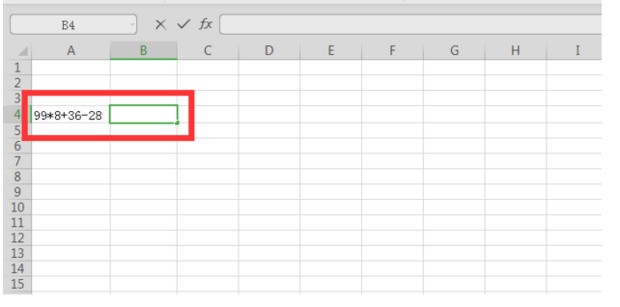
第二步:然后右键点击该表格,点击【设置单元格格式】,如图所示。
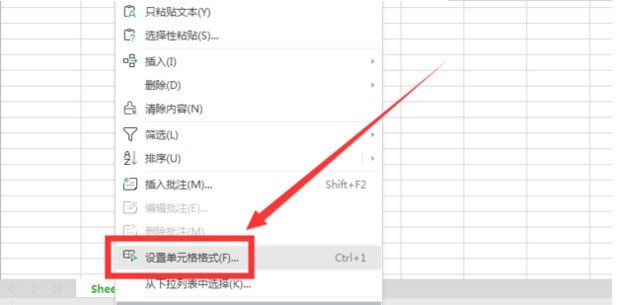
第三步:接着在【数字】下的分类选择【常规】或【数值】,如图所示。
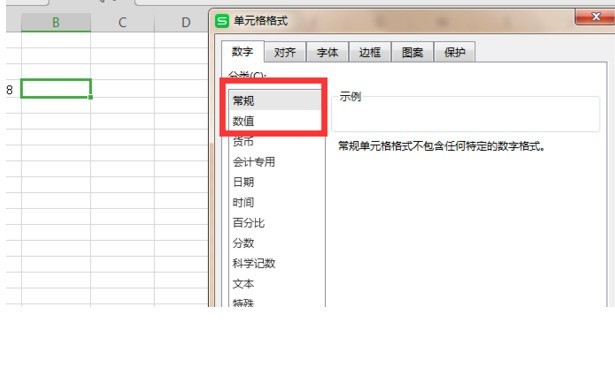
第四步:在要显示结果的表格输入【=EVALUATE()】括号中的内容是算是所在的单元格,比如小编的算式在A4,就是=EVALUATE(A4),如图所示。
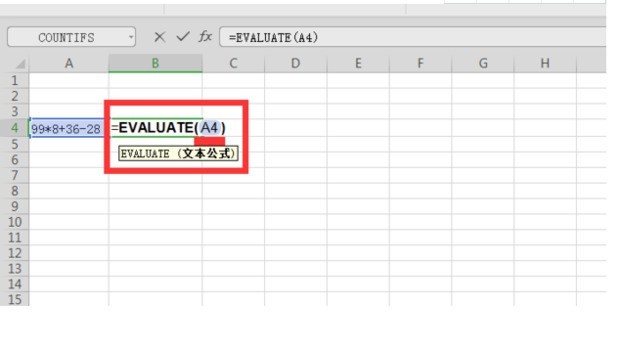
第五步:最后点击enter键,就会自动计算公式的结果了,如图所示。
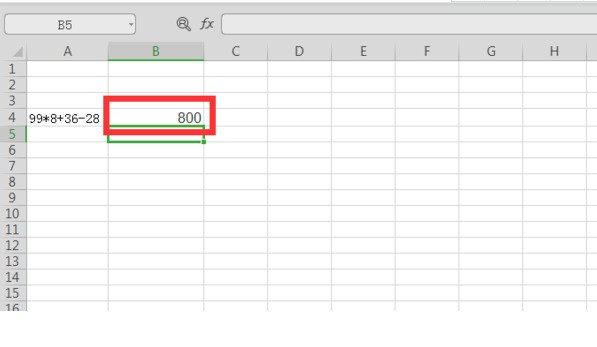
以上是WPS2019怎么设置自动计算_WPS2019怎么设置自动计算的方法的详细内容。更多信息请关注PHP中文网其他相关文章!




